Что такое файловая система
Обычно вся информация записывается, хранится и обрабатывается на различных цифровых носителях в виде файлов. Далее, в зависимости от типа файла, кодируется в виде знакомых расширений – *exe, *doc, *pdf и т.д., происходит их открытие и обработка в соответствующем программном обеспечении. Мало кто задумывается, каким образом происходит хранение и обработка цифрового массива в целом на соответствующем носителе.
Операционная система воспринимает физический диск хранения информации как набор кластеров размером 512 байт и больше. Драйверы файловой системы организуют кластеры в файлы и каталоги, которые также являются файлами, содержащими список других файлов в этом каталоге. Эти же драйверы отслеживают, какие из кластеров в настоящее время используются, какие свободны, какие помечены как неисправные.
Запись файлов большого объема приводит к необходимости фрагментации, когда файлы не сохраняются как целые единицы, а делятся на фрагменты. Каждый фрагмент записывается в отдельные кластеры, состоящие из ячеек (размер ячейки составляет один байт). Информация о всех фрагментах, как части одного файла, хранится в файловой системе.
Файловая система связывает носитель информации (хранилище) с прикладным программным обеспечением, организуя доступ к конкретным файлам при помощи функционала взаимодействия программ API. Программа, при обращении к файлу, располагает данными только о его имени, размере и атрибутах. Всю остальную информацию, касающуюся типа носителя, на котором записан файл, и структуры хранения данных, она получает от драйвера файловой системы.
На физическом уровне драйверы ФС оптимизируют запись и считывание отдельных частей файлов для ускоренной обработки запросов, фрагментации и «склеивания» хранящейся в ячейках информации. Данный алгоритм получил распространение в большинстве популярных файловых систем на концептуальном уровне в виде иерархической структуры представления метаданных (B-trees). Технология снижает количество самых длительных дисковых операций – позиционирования головок при чтении произвольных блоков. Это позволяет не только ускорить обработку запросов, но и продлить срок службы HDD. В случае с твердотельными накопителями, где принцип записи, хранения и считывания информации отличается от применяемого в жестких дисках, ситуация с выбором оптимальной файловой системы имеет свои нюансы.
Что такое файл ACCDB?
Файлы ACCDB могут быть открыты с помощью Microsoft Access (версия 2007 и новее). Microsoft Excel импортирует файлы ACCDB, но затем эти данные должны быть сохранены в каком-либо другом формате электронной таблицы.
Бесплатная программа MDB Viewer Plus также может открывать и редактировать файлы ACCDB. Это отличная альтернатива, если у вас нет копии Microsoft Access. Кроме того, он полностью портативный, поэтому вам даже не нужно его устанавливать.
Другой способ открывать и редактировать файлы ACCDB без Access — это использовать OpenOffice Base или LibreOffice Base. Они оба позволяют подключаться к существующей базе данных Microsoft Access 2007 (файл .ACCDB), но в результате файл сохраняется в формате базы данных ODF (файл .ODB).
Вы можете использовать MDBOpener.com для загрузки файла ACCDB онлайн и просмотра таблиц, не требуя никакого программного обеспечения базы данных на вашем компьютере. Хотя вы не можете каким-либо образом манипулировать файлом базы данных, вы можете загрузить таблицы в формате CSV или XLS.
ACCDB MDB Explorer для Mac также может открывать файлы ACCDM и MDB, но это не бесплатно.
Вам может потребоваться установить Microsoft Access Database Engine 2010 Redistributable, если вы пытаетесь использовать файл ACCDB в программе, которая не является MS Access.
Использование Microsoft Access — лучший способ конвертировать файл ACCDB в другой формат. Это можно сделать, открыв файл ACCDB в Access, а затем сохранив открытый файл в новом формате, таком как MDB, ACCDE или ACCDT (файл шаблона базы данных Microsoft Access).
Вы также можете использовать Microsoft Excel для сохранения таблицы файла ACCDB в другом формате, но, поскольку Excel является программой для работы с электронными таблицами, вы можете сохранить ее только в этом формате. Некоторые из поддерживаемых форматов в Excel включают CSV, XLSX, XLS и TXT.
Независимо от того, используете ли вы Access или Excel, вы можете конвертировать ACCDB в файл PDF, используя бесплатный принтер PDF, например, doPDF.
Помните, что я сказал выше о программном обеспечении OpenOffice и LibreOffice. Вы можете использовать эти программы для преобразования ACCDB в ODB.
Следуйте инструкциям на странице Server Guy, если вам нужно импортировать файл ACCDB в Microsoft SQL Server.
Дополнительная информация о файлах ACCDB
Если вы хотите использовать свою базу данных доступа с SharePoint или Outlook, вам следует использовать ACCDB поверх MDB, потому что он поддерживает требования безопасности, установленные этими программами.
По сравнению с MDB ACCDB также допускает многозначные поля, что означает, что вы можете хранить несколько значений в каждой записи, не создавая отдельную базу данных.
Для файлов ACCDB установлен максимальный размер файла 2 ГБ. Поскольку файлы ACCDB поддерживают вложения файлов, они автоматически сжимаются, чтобы сохранить общий размер файла ниже этого предела.
В отличие от MDB, формат ACCDB не поддерживает безопасность на уровне пользователя. Это означает, что вы не можете блокировать или скрывать определенные области базы данных (например, форму), как при работе в формате MDB.
ACCDB также не поддерживает репликацию и не может быть открыт или связан с использованием версий Access до 2007 года.
Что делать, если ваш файл все еще не открывается
Некоторые форматы файлов используют расширения файлов, которые пишутся практически одинаково, используют большинство одинаковых букв, но в уникальном расположении, или даже используют все одинаковые буквы. Однако ни одно из этих обстоятельств не обязательно означает, что форматы идентичны или даже связаны между собой, поэтому это также означает, что они не обязательно открываются или конвертируются одинаково.
Например, файлы ACC используются как для файлов данных графических учетных записей, так и для файлов аксессуаров GEM, но ни один из этих форматов не является одинаковым, и ни один из них не имеет никакого отношения к Microsoft Access. Скорее всего, вы не можете открыть файл ACC с помощью любого из инструментов, которые работают с файлами ACCDB.
То же самое верно для файлов AAC, ACB и ACD (проект ACID или программа RSLogix 5000). Есть много других форматов файлов, которые также могут применяться здесь.
Вполне возможно, что на самом верху или низу, или на чем-то промежуточном, имеется некоторая идентифицируемая информация, которая может помочь вам указать, в каком формате вы находитесь, что может привести вас к программе, которая может открывать или конвертировать ваш файл.
Как создать файл SRT
Вы можете создать свой собственный SRT-файл с помощью любого текстового редактора, если вы сохраните правильный формат и сохраните его с расширением файла .SRT. Однако более простой способ создать свой собственный файл SRT — использовать программу Jubler или Aegisub, упомянутую в верхней части этой страницы.
Файл SRT имеет определенный формат, в котором он должен существовать. Вот пример фрагмента из файла SRT:
109701:20:45,138 —> 01:20:48,164Вы бы сказали что угодно сейчасчтобы получить то, что вы хотите.
Первое число — это порядок, в котором этот фрагмент субтитров должен располагаться по отношению ко всем остальным. В полном файле SRT следующий раздел называется 1098, затем 1099 и так далее.
Вторая строка — это временной код того, как долго текст должен отображаться на экране. Он настроен в формате ЧЧ: ММ: СС, МИЛ, то есть часы: минуты: секунды, миллисекунды. Это объясняет, как долго текст должен отображаться на экране.
Остальные строки — это текст, который должен отображаться в течение периода времени, указанного прямо над ним.
После одного раздела должна быть пустая строка, прежде чем вы начнете следующий, который в этом примере будет:
109801:20:52,412 —> 01:20:55,142Вы хотите себя жалеть,не так ли?
Как изменить свойства файла?
Вкладка «Подробно (Details)» в окне «Свойства» файла предоставляет нам возможность изменения свойств файла, а именно, добавить к файлу комментарии (цифра 1 на рис. 5) , ключевые слова, рейтинги и другие данные:
Рис. 5. Свойства файла — вкладка Подробно.
Возьмем для примера фотографии: их можно сопровождать информацией о том, где они сделаны и с помощью какого оборудования. Или рисунки – им можно присвоить рейтинг от одной до пяти звезд, написать комментарий, указать автора и при желании ввести ключевые слова.
В строке «Комментарии (Comments)» при подведении курсора к пустому полю напротив надписи «Комментарии» появляется поле «Добавьте комментарий». Можно кликнуть туда мышкой и ввести комментарий. Кстати, если Вы запомните этот комментарий и потом, спустя какое-то время, введете его в строке «Поиск» кнопки «Пуск», то файл будет сразу найден.
Аналогично можно изменить другие свойства файла, просто наведя курсор напротив «Название», «Тема» и т.д. При этом появится поле для ввода информации.
Для сохранения внесенных изменений кликаем по кнопкам сначала «Применить», потом «ОК».
Как конвертировать файл BAK
Конвертер файлов не может преобразовать в или из типа файла BAK, потому что это, на самом деле, не формат файла в традиционном смысле этого слова, а скорее схема именования. Это верно независимо от того, с каким форматом вы работаете, например, если вам нужно конвертировать BAK в PDF, DWG, формат Excel и т.д.
Если вы не можете понять, как использовать файл .BAK, попробуйте использовать программу, которая может открыть файл как текстовый документ, например, Notepad++. В файле может быть какой-то текст, который может указывать на программу, создавшую его создала, или тип файла, которым он является.
Например, файл с именем file.bak не дает никаких указаний относительно того, к какому типу файла он относится, поэтому вряд ли вам удастся легко решить, какая программа может его открыть. Использование Notepad++ или другого текстового редактора может быть полезным, если вы видите, например, «ID3» в верхней части содержимого файла. Поиск в Интернете говорит о том, что это контейнер метаданных, используемый файлами MP3. Таким образом, переименование файла в file.mp3 может стать решением для открытия этого конкретного файла BAK.
Точно так же вы можете обнаружить, что открытие файла в текстовом редакторе показывает, что существует множество текстовых или табличных элементов, которые указывают на то, что ваш файл BAK действительно является файлом CSV, и в этом случае Вы можете просто переименовать файл file.bak в file.csv и открыть его в Excel или другом редакторе CSV.
Большинство бесплатных программ zip/unzip могут открывать файлы любого типа независимо от того, является ли это архивным файлом. Вы можете попробовать использовать один из них в качестве дополнительного шага, чтобы выяснить, к какому типу файла относится файл BAK. Наши фавориты – 7-Zip и PeaZip.
Созданные пользователем файлы BAK
Как мы упоминали выше, некоторые BAK-файлы – это просто переименованные файлы, которые используются для сохранения исходного файла. Обычно это делается не только для сохранения резервной копии файла, но и для отключения использования файла.
Например, при внесении изменений в реестр Windows обычно рекомендуется добавлять «.BAK» в конец раздела реестра или значения реестра. Это позволяет вам создать свой собственный ключ или значение с тем же именем в том же месте, но без совпадения его имени с оригиналом. Это, конечно, относится не только к реестру Windows, но и к любому файлу, который использует расширение, отличное от того, которое программа или операционная система настроили для поиска и чтения.
Затем, если возникнет проблема, вы можете просто удалить (или переименовать) ваш новый ключ / файл / раздел, а затем переименовать его обратно в оригинал, удалив расширение .BAK. Это позволит Windows снова правильно использовать ключ или значение.
Другой пример можно увидеть в реальном файле на вашем компьютере, например, в файле Registrybackup.reg.bak . Этот тип файла на самом деле является REG-файлом, который пользователь не хотел изменять, поэтому вместо этого он сделал его копию, а затем назвал оригинал с расширением BAK, чтобы можно было внести все необходимые изменения в копию, но не изменять оригинал (тот, что с расширением .BAK).
В этом примере, если что-то пойдет не так с копией файла REG, вы всегда можете удалить расширение .BAK оригинала и не беспокоиться о том, что оно исчезло навсегда.
Эта практика именования также иногда выполняется с папками. Опять же, это сделано для того, чтобы отличить оригинал, который должен быть неизменен, о того, что вы редактируете.
Как открыть, изменить и преобразовать файл SRT
SRT формат — это файл субтитров SubRip . Они содержат в себе информацию о субтитрах видео, такую как таймкод начала и конца для текста и последовательный номер субтитров.
Сами файлы SRT представляют собой текстовые файлы, которые используются вместе с видео. Это означает, что сам SRT-файл не содержит видео или аудиоданных.
Как открыть файл SRT
SRT-файлы можно открывать в Notepad++ или любом другом текстовом редакторе, так как это простой текстовый файл.
Jubler и Aegisub — это специальные редакторы SRT . Однако наиболее часто SRT-файл открывают, чтобы использовать его с видеоплеером и воспроизвести субтитры вместе с фильмом.
В этом случае можно открыть SRT-файл с помощью таких программ как VLC , MPC-HC , KMPlayer , BS.Player или Windows Media Player ( с плагином VobSub ). Формат SRT также поддерживается для видео, размещенных на YouTube . Это означает, что можно использовать субтитры в роликах на YouTube .
Например, когда вы открываете фильм в VLC , можно воспользоваться меню Субтитры — Добавить файл субтитров , чтобы открыть формат субтитров SRT и воспроизвести его вместе с видео. Аналогичное меню есть во всех видеоплеерах, перечисленных выше.
Примечание . Некоторые из проигрывателей не могут открывать файл SRT , пока не открыт основной файл видео. Чтобы открыть SRT-файл без видео, ( просто чтобы увидеть текст ), используйте один из текстовых редакторов, указанных выше.
Большинство видеоплееров, которые поддерживают формат SRT , имеют специальное меню для его открытия ( например, VLC ). Поэтому нужно сначала открыть программу, а затем импортировать в нее SRT-файл .
Совет . Если не можете открыть файл описанными выше способами, вместо этого можно использовать SRF-файл , который является файлом изображения Sony Raw . Файлы SRF могут не открываться так же, как файлы SRT .
Как конвертировать файл SRT
Некоторые из упомянутых выше SRT-редакторов и видеоплееров могут конвертировать SRT-файлы в другие форматы субтитров. Например, Jubler может сохранять открытый SRT-файл в форматах SSA , SUB , TXT , ASS , STL , XML или DXFP . Все они представляют собой различные форматы субтитров.
Также можно конвертировать SRT-файлы онлайн на таких сайтах, как Rev.com и Subtitle Converter . Rev.com , например, позволяет преобразовать SRT-файлы в SCC , MCC , TTML , QT.TXT , VTT , CAP и другие форматы. Данный сервис может конвертировать несколько файлов сразу и даже конвертировать SRT-файл в несколько форматов одновременно.
Примечание . SRT-файл — это простой текстовый файл, а не видео или аудиофайл. Нельзя конвертировать SRT в MP4 или в любой другой мультимедийный формат.
Как создать файл SRT
Можно создать собственный файл формата SRT с помощью любого текстового редактора, если вы используете корректный формат и сохраните файл с расширением .SRT . Более простой способ создать собственный SRT-файл — использовать программы Jubler или Aegisub .
Файл SRT имеет определенный формат, в котором он должен создаваться.
Вот пример фрагмента кода из файла SRT :
Первое число — это порядок, который этот фрагмент субтитров должен принимать по отношению ко всем остальным. В полном SRT-файле следующий раздел будет иметь номер 1098, а затем 1099 и т. д.
Вторая строка — это код времени, указывающий, когда и как долго текст должен отображаться на экране. Он задан в формате ЧЧ: ММ: СС, МИЛ — часы : минуты : секунды, миллисекунды .
Другие строки — это текст, который должен отображаться в течение периода времени, определенного над ним.
После одного раздела перед началом следующего должна быть пустая строка, а затем следующий раздел:
Дополнительная информация о формате SRT
Программа SubRip извлекает субтитры из фильмов и отображает результаты в SRT формате.
Другой формат, который изначально назывался WebSRT , также использует расширение .SRT . Теперь он называется WebVTT ( Web Video Text Track ) и использует расширение .VTT . Хотя он поддерживается основными браузерами, такими как Chrome и Firefox , он не так популярен, как SubRip Subtitle , и не использует тот же формат.
Загружать SRT-файлы можно с различных веб-сайтов. Например, с Podnapisi.net можно загружать субтитры для телепередач и фильмов, используя расширенный поиск, чтобы найти нужное видео по году, типу, эпизоду, сезону или языку.
MKVToolNix — это одна из программ, которая позволяют удалять или добавлять файлы субтитров в файлы формата MKV .
Данная публикация представляет собой перевод статьи « What is an SRT File » , подготовленной дружной командой проекта Интернет-технологии.ру
Как создать SRT-файл
Как уже отмечалось, файл должен создаваться в определенном формате. К примеру:
385 00:44:24,408 —> 00:44:28,310 Мне сахару, пожалуйста, с абсентом.
Первое значение – порядковый номер строки, за которым следует продолжение: 386, 387 и т. д. Второе значение – это тайм-код, показывающий, с какого времени текст должен отобразиться на экране. Третья строка представляет собой непосредственно титры, которые зритель будет читать при просмотре фильма.
Если человек не желает собственноручно создавать титры, он может скачать их в интернете с различных веб-ресурсов. Самым популярным сайтом является Podnapisi.NET, где можно найти субтитры для фильма, телепередачи, сериала и т. д.
– Привлекаем подписчиков. – Раскручиваем ролики. – Никаких ботов, только официальная реклама.
Источник
Что такое SRT расширение
Файл, который включает в себя субтитры для чтения различными сторонними программами и приложениями, которые проигрывают фильмы или видеозаписи, называется SRT. Как правило, в данном формате сохраняется область данных, созданная при помощи приложения SubRip. С его помощью можно конвертировать и преобразовывать графические материалы в текстовый вид.
Как уже отмечалось, они применяются для совместного проигрывания текстового наполнения с соответствующей частью текстового содержания: при воспроизведении, в каждый отрезок времени прокручивается требуемый момент, в котором отображается отдельно взятый субтитр наряду с его текстовым описанием, которое полностью соответствует временному тайм-коду. Форма времени здесь представляется в часовом, минутном, секундном и миллисекундном виде. При этом каждый титр имеет собственное числовое значение, начиная с числового упорядочивания. В частности, SRT расширение обладает следующими особенностями:
- Порядковый номер.
- Время начала и окончания проигрывания.
- Пробелы между строчками (для того, чтобы фразы, диалоги не путались между собой).
- Сопровождающее текстовое наполнение (может состоять из двух-трех слов до нескольких строчек): текст (строка 1), текст (строка 2) и так далее.
В некоторых отдельных случаях данный формат может обозначаться специальным языком: для английского – «movie1.eng.srt», для немецкого языка – «movie1.ger.srt», для русского – «movie1.ru.srt» и т. д. Стоит отметить, что сюда не больше ничего не включается: ни аудиодорожка, ни видеоданные – это довольно простой набор печатных символов и знаков. Его можно корректировать и видоизменять при помощи специальных программ. Основное назначение состоит в том, чтобы применять его вместе с какими-либо фильмами или видеозаписями для проигрывания в любом плеере, поддерживающий данный формат.
Текстовое содержание, хранящееся в формате субтитров SRT, может видоизменяться любой программой или редактором. Как правило, использование подобных утилит необходимо при переводе с одного языка на другой. При этом состоять они могут из огромного количества значений: номер строки, время начала и конца, промежутки между строчками.
Формат субтитров SRT можно открыть на любой операционной системе, будь то Windows, Mac OS или Linux. При этом стандартные проигрыватели могут не подходить для чтения документа. Для этого потребуется подключать специальные модули, либо устанавливать сторонние плееры со встроенной поддержкой всех популярных видео-форматов, таких как DVD, Blu-Ray, VCD и т. д. К примеру, если пользователь хочет воспроизвести их на встроенном плеере в операционной системе Windows, он должен скачать и установить специальный набор инструментов для создания и редактирования титров из VOB-данных. Этот инструментарий должен обладать функциями вставки собственных титров в видеозапись, а также отметками с тайм-кодом, выполненных в виде «часы: минуты: секунды: миллисекунды».
Текст субтитров может изменяться не только по содержанию, но и по форме: можно применить к ним любой цвет, начертание, форму расположения букв и символов. Чтобы плеер при этом мог без ошибок воспроизводить, исходник необходимо сопровождать соответствующим названием, которое дублирует формат (например, document.srt, document.avi).
Способы работы с BAK
Если вы чётко знаете, какой файл резервировался, открывайте его совместимой программой, предварительно поменяв формат на исходный — не прогадаете. В Автокаде, к примеру, это может быть «.dwg».
ВАЖНО.
Когда на ПК есть важные резервные копии любых форматов, избегайте пользоваться чистильщиками системы вроде CCleaner или Windows 7 Manager. Они по умолчанию удаляют такие копии, считая их «мусором». Не уверены, что скрывается за расширением «.bak»?
Не уверены, что скрывается за расширением «.bak»?
- В Windows попробуйте открыть контейнер с помощью Total Commander. В составе этого менеджера файлов есть утилита Lister. Она анализирует структуру любых файлов и выявляет их происхождение, используя собственные алгоритмы. Чтобы запустить Листер, нужно передвинуть курсор на электронный документ, имеющий «странный» формат, и нажать клавишу F3.
- В macOS и UNIX-системах вы можете использовать для тех же целей утилиту file. Она поставляется с любой из этих ОС. Не нашли её? Скачайте в сети.
А также для открытия BAK-копий вы можете использовать:
Файл BAK — это формат, который содержит заархивированную резервную копию (бэкап) исходного файла. Такие файлы создаются в результате работы программ или же операционной системы в целом. Объекты могут быть созданы автоматически или самим пользователем.
Где встречается формат BAK
Расширение BAK можно встретить при работе с любой программой, которая создает или редактирует файлы изображений, документы, архивы с программным кодом. Также, резервные копии часто хранятся в мобильных устройствах для удобной архивации телефонных номеров, данных приложений.
Часто BAK можно встретить как один из основных форматов программного пакета AutoCAD , который используется для создания чертежей, принципиальных схем и блок-схем алгоритмов. При сохранении более новой версии файла, старая копия никуда не пропадает и добавляется в основную директорию приложения. При этом, к её расширению добавляется еще и формат BAK, который указывает на то, то объект является архивированной копией документа. В случае повреждения или удаления основного файла, восстановить все данные можно с помощью бэкапа чертежа.
Чем открыть BAK
Наиболее распространённая программа для просмотра BAK — это AutoCAD . Её можно установить в ОС Windows, Mac OS и Linux. Чтобы открыть резервный файл в AutoCAD достаточно просто удалить из имени файла расширение резервной копии, оставив первоначальный формат. Затем откройте чертеж в окне программы и продолжайте его редактирование.
Другие приложения для просмотра BAK:
- Total Commander — универсальный проводник позволяет без проблем открывать архивы и резервные копии на мобильных платформах или в ОС Windows;
- Командная строка. В Linux и MacOS для просмотра содержимого документа BAK следует использовать утилиту командной строки file. Она открывает встроенное ПО и распаковывает нужный файл;
Главный писатель по вопросам технологий
Вам кто-то послал по электронной почте файл BAK, и вы не знаете, как его открыть? Может быть, вы нашли файл BAK на вашем компьютере и вас заинтересовало, что это за файл? Windows может сказать вам, что вы не можете открыть его, или, в худшем случае, вы можете столкнуться с соответствующим сообщением об ошибке, связанным с файлом BAK.
До того, как вы сможете открыть файл BAK, вам необходимо выяснить, к какому виду файла относится расширения файла BAK.
Tip: Incorrect BAK file association errors can be a symptom of other underlying issues within your Windows operating system. These invalid entries can also produce associated symptoms such as slow Windows startups, computer freezes, and other PC performance issues. Therefore, it highly recommended that you scan your Windows registry for invalid file associations and other issues related to a fragmented registry.
Ответ:
Файлы BAK имеют Архивные файлы, который преимущественно ассоциирован с Unknown Apple II File (found on Golden Orchard Apple II CD Rom).
Файлы BAK также ассоциированы с
Backup и FileViewPro.
Иные типы файлов также могут использовать расширение файла BAK. Если вам известны любые другие форматы файлов, использующие расширение файла BAK, пожалуйста, свяжитесь с нами , чтобы мы смогли соответствующим образом обновить нашу информацию.
Часть 4. Как добавить файл SRT к видео (дополнительная информация)
После создания файла субтитров SRT следующая задача — вставить его в ваш видеофайл. Поэтому мы рекомендуем Wondershare UniConverter как идеальный инструмент для добавления субтитров. Это отличное программное обеспечение позволяет добавлять созданный локальный файл SRT в видео форматы, такие как MP4, MOV, M4V и многие другие. После добавления вы можете редактировать цвет, размер, тип, стиль, прозрачность, положение, цвет и ширину контура шрифта. У вас также есть возможность загружать субтитры или создавать новые субтитры SRT с нуля. В целом, это лучший инструмент для создания субтитров для настольных компьютеров.
- Добавляйте субтитры с локального ПК или из Интернета.
- Извлекайте субтитры из MP4, MKV, DVD и любого видеофайла в форматах .srt, .ssa и .ass.
- Редактируйте субтитры, настраивая шрифт, цвет шрифта, размер шрифта, прозрачность, положение и многое другое.
- Поддержка нескольких звуковых дорожек и субтитров, свободное включение/выключение субтитров.
- Конвертируйте видео в MP4, MOV, MKV, AVI и более 1000 видео/аудио форматов с субтитрами.
- Запишите и настройте свое видео на DVD с помощью бесплатных шаблонов меню DVD.
- Скачивайте или записывайте видео с более чем 10 000 сайтов для обмена видео.
- Универсальный набор инструментов включает в себя инструмент для создания GIF, конвертер изображений, видеокомпрессор, инструмент для записи экрана, устройство записи компакт-дисков, исправление метаданных видео и т. д.
- Поддерживаемые ОС: Windows 10/8/7/XP/Vista, macOS 11 Big Sur, 10.15 (Catalina), 10.14, 10.13, 10.12, 10.11, 10.10, 10.9, 10.8, 10.7, 10.6.
Проверено на безопасность. 5,481,347 уже скачали это приложение.
Шаг 1 Загрузите видеофайл для редактирования.
Запустите Wondershare Сумматор субтитров на вашем компьютере, затем перейдите на вкладку Добавить файлы на вкладке Конвертер на левой панели, чтобы загрузить видео.
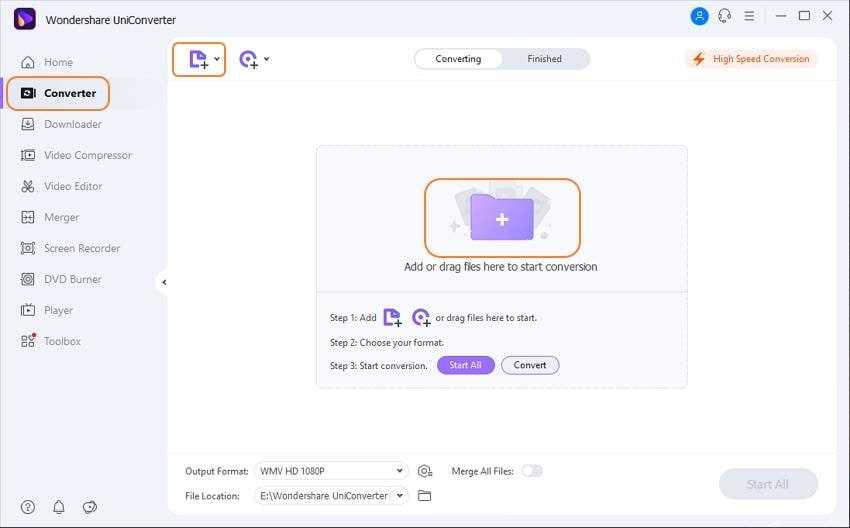
Шаг 2 Выберите действие для завершения.
После успешного добавления видеофайла коснитесь вкладки Обрезка или Эффект и нажмите кнопку Субтитры. Там вы увидите два варианта выполнения следующих действий:
Поиск субтитров – Иногда у вас может не хватить времени, чтобы сделать совершенно новые субтитры для вашего видео. В этом случае нажмите значок Поиск, чтобы просмотреть и загрузить тысячи субтитров SRT.
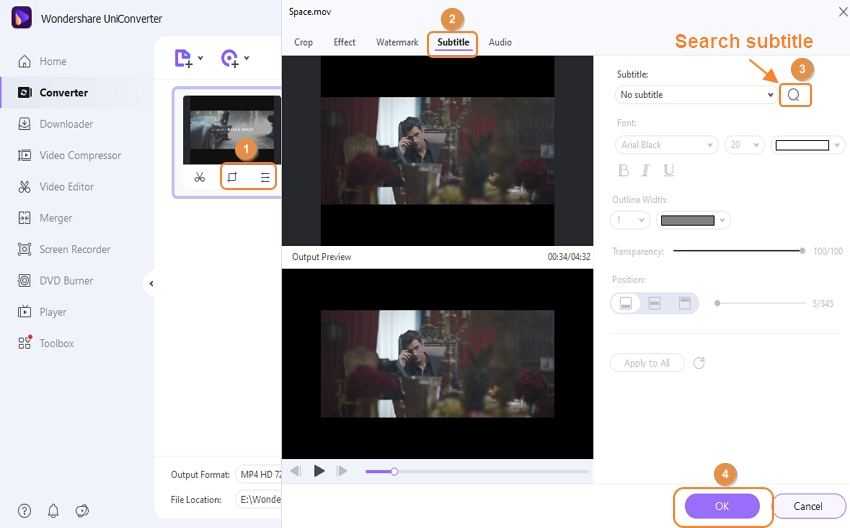
Добавить субтитры – Если вы уже создали субтитры SRT, вы можете добавить их, щелкнув вкладку Добавить в раскрывающемся меню рядом со значком поиска. Вы также увидите доступные субтитры в своем видеофайле, если таковые имеются.
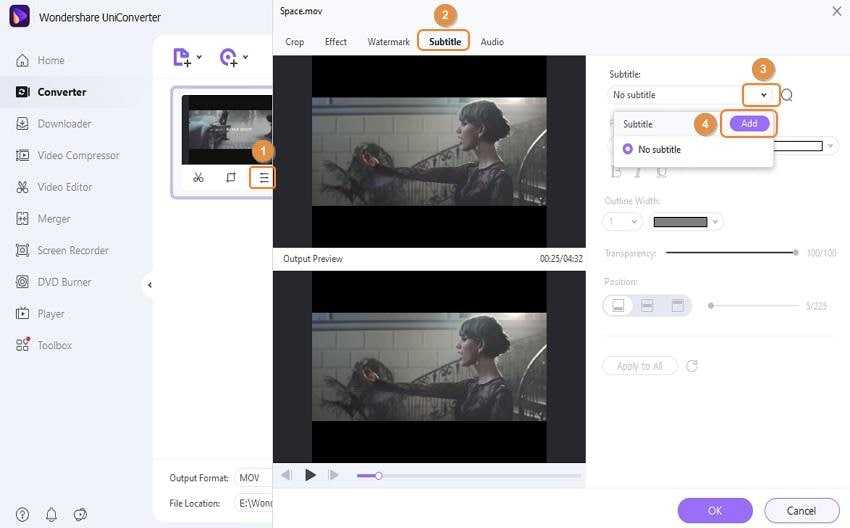
Шаг 3 Настройка дорожек субтитров.
Теперь давайте настроим наши дорожки субтитров, чтобы они выглядели более привлекательно. Для этого выберите новый размер шрифта, цвет, тип, непрозрачность субтитров, положение субтитров и ширину контура. Следите за экраном предварительного просмотра, чтобы избежать нежелательных ошибок. Нажмите на кнопку Применить ко всем, затем нажмите OK чтобы применить изменения.
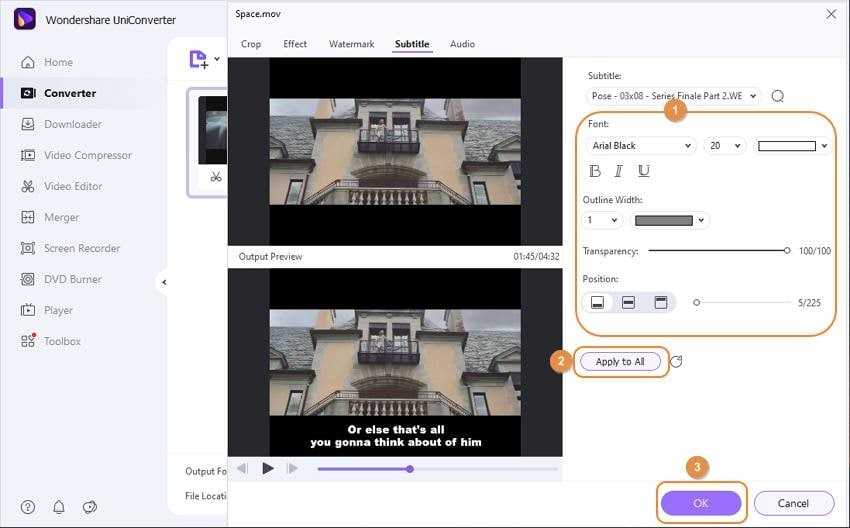
Шаг 4 Сохранение вашего нового видеофайла.
Откройте меню Формат вывода и выберите формат видео на вкладке Видео. Для наилучшего воспроизведения выберите MP4. После этого установите целевую папку в Местоположение файла, затем нажмите Начать все. Wondershare UniConverter мгновенно начнет добавлять субтитры к вашему видео. Это настолько просто!
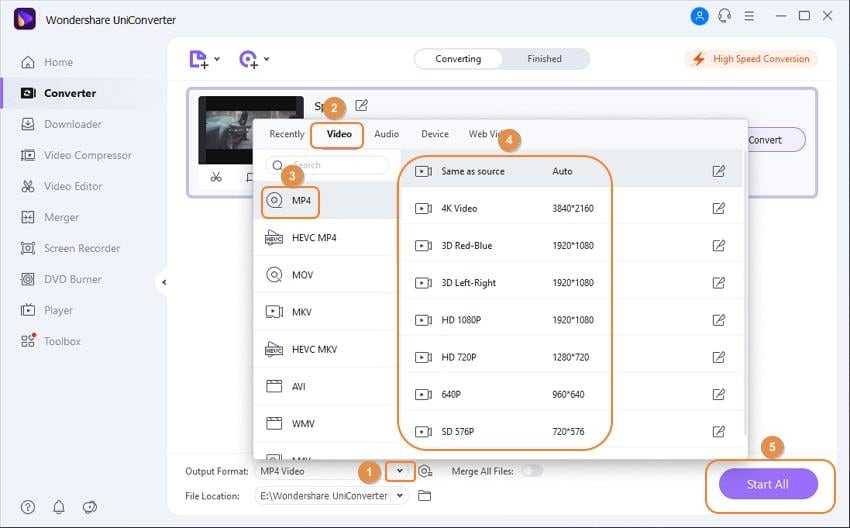
В статье выше рассматриваются все ваши вопросы о том, как создавать и добавлять субтитры к видео с помощью лучших инструментов.

































